Hỗ trợ tư vấn
Tư vấn - Giải đáp - Hỗ trợ đặt tài liệu
Mua gói Pro để tải file trên Download.vn và trải nghiệm website không quảng cáo
Tìm hiểu thêm » Hỗ trợ qua ZaloLà một trong những ứng dụng nhắn tin, gọi điện thoại miễn phí tốt nhất hiện nay, Skype luôn là sự lựa chọn số 1 với những người dùng máy tính. Chỉ cần một kết nối Internet và phần mềm Skype được cài đặt, bạn có thể gọi điện thoại cho bất kỳ người bạn nào của mình, dù họ đang ở đâu hoặc thực hiện cuộc gọi nhóm nhiều người.
Không chỉ được sử dụng phổ biến tại các văn phòng làm việc, mà Skype còn là ứng dụng được dùng rộng rãi tại các cuộc hội thảo, họp mặt...Chính vì vậy, nhu cầu ghi âm cuộc gọi Skype đã trở nên vô cùng cần thiết. Với những người dùng Skype trên máy tính, cách duy nhất để làm điều này là sử dụng phần mềm của bên thứ 3, mà nổi bật nhất là Athtek Skype Recorder, Free Video Call Recorder for Skype hay MP3 Skype Recorder.
Bài viết dưới đây sẽ hướng dẫn các bạn sử dụng phần mềm Athtek Skype Recorder để ghi âm cuộc gọi Skype và một số tính năng của hai phần mềm còn lại.
Free Video Call Recorder for Skype là công cụ miễn phí đầu tiên trên thế giới được sử dụng để ghi âm các cuộc gọi trên Skype mà không bị giới hạn thời gian. Được phát triển bởi DVDVideosoft, công cụ này không những ghi âm được các cuộc gọi video (như tên gọi của nó) mà còn có thể ghi âm được cả những cuộc gọi thoại thông thường (người dùng có thể tùy ý lựa chọn 2 tính năng này).
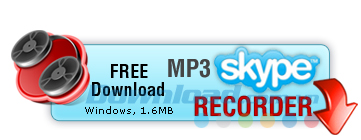
Và cũng như tất cả các phần mềm miễn phí khác, trong quá trình cài đặt Free Video Call Recorder for Skype vào máy tính, phần mềm này sẽ yêu người dùng buộc phải cài đặt thêm một số tiện ích mở rộng khác vào trình duyệt. Tuy không hoàn toàn nguy hiểm và có thể gỡ bỏ dễ dàng bằng Revo Uninstall, nhưng điều này cũng gây ra không ít khó chịu cho người dùng.
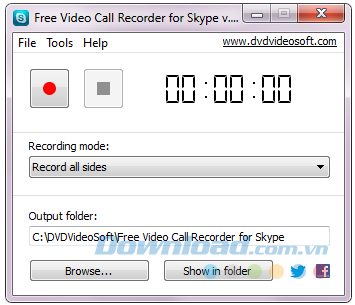
Ngoài ra, trong quá trình sử dụng, sẽ liên tục có những banner quảng cáo xuất hiện (điều này cũng dễ hiểu khi Free Video Call Recorder for Skype hoàn toàn miễn phí), đây cũng là một điểm trừ khác của phần mềm này.
Cũng là một phần mềm miễn phí, nhưng MP3 Skype Recorder lại hoàn toàn không chứa quảng cáo. Tuy nhiên, nhược điểm của phần mềm này là chỉ có thể ghi lại được nội dung của trò chuyện của những cuộc gọi thoại bình thường (không có video).
Ngoài tính năng tự động ghi âm, tự động dừng lại MP3 Skype Recorder còn có khả năng lưu file thu âm thành dạng MP3.
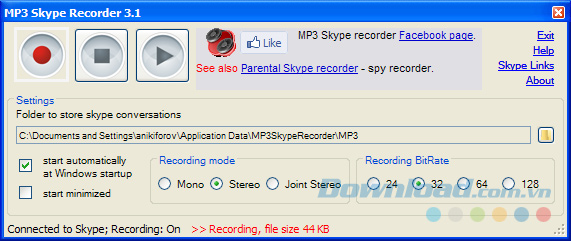
Bước 1: Trước tiên cần cài đặt thêm tiện ích Athtek Skype Recorder vào máy tính. Sau khi cài đặt xong bạn hãy mở Athtek Skype Recorder lên.
Bước 2: Sau đó mở và đăng nhập vào tài khoản Skype của bạn. Trên giao diện chính của Skype sẽ xuất hiện yêu cầu sự cho phép truy cập và sử dụng Skype, lúc này bạn nhấn vào Allow Access để cho phép quyền truy cập.
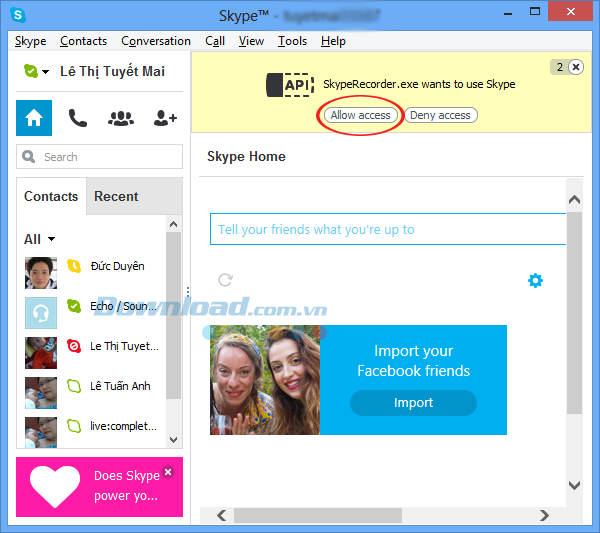
Bước 3: Tại giao diện chính của Athtek Skype Recorder có các tùy chọn cho bạn lựa chọn:
Tùy vào mục đích sử dụng mà bạn kích chọn vào tùy chọn đó.
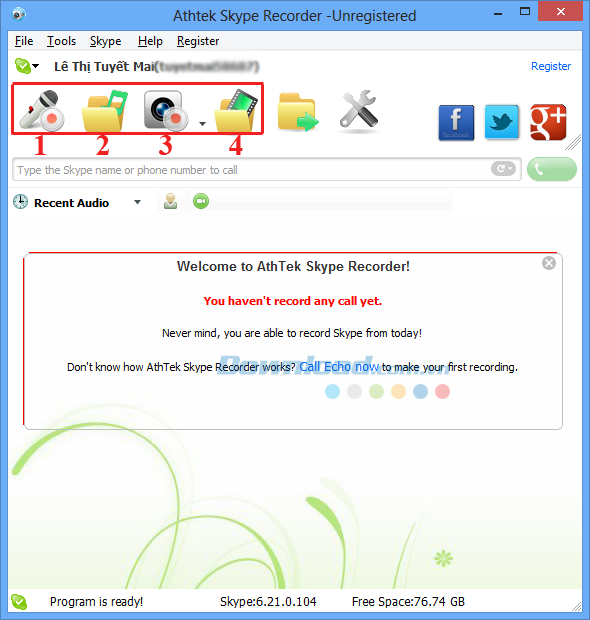
Bước 3: Theo mặc định, khi nhận được cuộc gọi hoặc thực hiện cuộc gọi thì Athtek Skype Recorder sẽ tự động bắt đầu ghi âm tất cả. Trong quá trình ghi âm bạn có thể nhấn nút Pause để dừng quá trình ghi âm hoặc nhấn biểu tượng dấu nhân màu đỏ để tắt cuộc ghi âm.
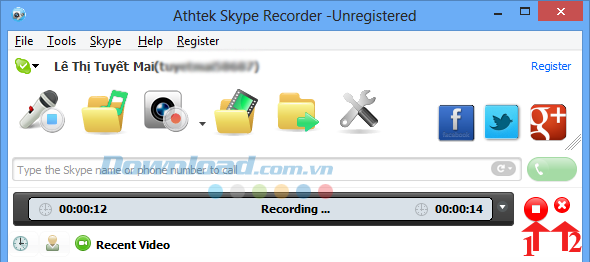
Lưu ý: Ghi lại cuộc gọi thoại dưới 10 phút.
Bước 4: Sau khi quá trình ghi âm cuộc gọi kết thúc bạn click vào chữ Today để mở cuộc ghi âm vừa rồi lên nghe lại. Sau đó nhấn vào nút Play để nghe, Pause để dừng và Stop để kết thúc.
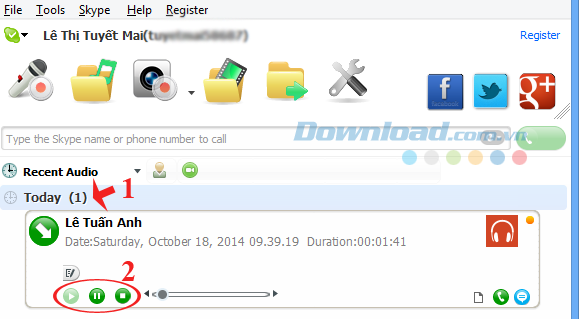
Giờ đây, bạn có thể ghi lại bất kỳ cuộc gọi nào mà mình muốn mà không còn phải lo lắng gì nữa. Không những thế, khi sử dụng Skype bạn có thể tạo nhóm chat, chặn tin nhắn hoặc cuộc gọi, chat nhiều cửa sổ, chat nhiều nick trên cùng một máy... và rất nhiều thủ thuật xoay quanh Skype nữa.
Ngoài ra, bạn có thể sử dụng Absolute Sound Recorder để ghi âm từ micrô, line-in audio, âm thanh luồng từ Internet, hay âm nhạc được chơi bởi bất kỳ công cụ chơi nhạc nào hoặc Free Sound Recorder để ghi lại bất kỳ âm thanh nào được phát ra từ card âm thanh của máy tính.
Chúc các bạn thực hiện thành công!
Theo Nghị định 147/2024/ND-CP, bạn cần xác thực tài khoản trước khi sử dụng tính năng này. Chúng tôi sẽ gửi mã xác thực qua SMS hoặc Zalo tới số điện thoại mà bạn nhập dưới đây: